【手機專知】iPhone貼圖功能怎麼用?一鍵存去背圖片輕鬆貼上!
.jpg)
傑昇通信iPhone 17全系列『超低破盤價』現貨供應,給您專屬優惠一次到位!舊機回收最高現折3萬補貼新機、門號續約攜碼再享高額優惠,還有機會再抽iPhone等好禮回家!讓您第一時間無痛換機,買手機‧來傑昇‧好節省!
👉 點我看iPhone 17全系列詳細介紹
👉 點我看iPhone 17全系列容量價格一覽
👉 點我看全台傑昇通信門市據點
👉 點我看iPhone全系列破盤價
今天傑昇小編要介紹一個很酷的新功能,那就是iPhone現在也可以自製小貼紙/貼圖啦!在蘋果iOS 17系統版本中,加入了全新的iPhone「貼圖功能」,用戶能在手機相簿內的圖片或照片中,一鍵輕鬆自動摳圖去背,將圖片製作成小貼圖儲存起來,隨時都可以使用,超級方便又實用!究竟該怎麼使用iPhone貼圖功能呢?這篇文章會透過圖文教學解說報你知!
想要擁有一台心儀的手機記得到傑昇通信,挑戰手機市場最低價再享會員尊榮好康及好禮抽獎券,舊機也能高價現金回收,門號續約還有高額優惠!快來看看手機超低價格!買手機.來傑昇.好節省!
iPhone如何快速製作去背貼圖/貼紙?
蘋果用戶只要將iPhone更新至iOS 17版本,就能夠使用最新的「貼紙功能」,一鍵將圖片快速去背,儲存到手機的貼圖庫當中,還可以加入不同的效果,當你想用時,隨時都可以快速貼上!
步驟一:將喜歡的圖片加入貼圖
首先在iPhone相簿裡開啟一張圖片,建議選擇主體清晰、背景不複雜的圖,這樣才有辦法成功去背喔!請「長按」圖片再點擊「加入貼圖」的選項。
.jpg)
步驟二:貼圖加入不同效果
成功將貼圖加入圖庫之後,你可以點擊選擇「加入效果」,來套用不同的特效,目前共有「外框」、「漫畫」、「立體」、「閃耀」等效果,按下完成即可儲存。
.jpg)
步驟三:照片也可以加入貼圖
除了圖片可以製作成貼圖外,一般日常照片也可以喔!同樣只要「長按」該照片>「加入貼圖」就能保存了!
.jpg)
iPhone貼圖怎麼貼上?可以用在哪?
學會如何製作iPhone貼圖後,相信大家一定會問,那這些貼圖要怎麼貼上?可以用在哪裡呢?其實只要是可以打字、使用圖片的地方,都可以貼上這些貼圖喔!下面小編會示範怎麼將iPhone自製貼圖傳給別人,以及如何在IG限動加入iPhone貼圖的方法!
步驟一:在LINE分享iPhone自製貼圖
如果你想在LINE或其他通訊軟體,傳送自製的iPhone貼圖給親朋好友,只要點一下「打字框」,再按下手機小鍵盤的「笑臉表情符號」功能,就能在左半邊找到「貼圖」功能。
.jpg)
步驟二:傳送iPhone貼圖給LINE好友
選擇你想傳送的貼圖後,按下「箭頭」按鈕,即可將去背貼圖發送給對方。
.jpg)
步驟三:在IG限時動態加入iPhone貼圖
而若是想將iPhone貼圖加入到IG限動中,只要點擊IG限動的「文字」功能,按下iPhone小鍵盤的「笑臉表情符號」,就能點選加入喜歡的貼圖囉!
.jpg)
以上就是「iPhone貼圖功能怎麼用?一鍵存去背圖片輕鬆貼上」的圖文教學解說,這個新功能是不是很有趣又實用呢?如果這篇文章有幫助到你的話,也歡迎分享給身邊需要的親朋好友喔!而若你最近剛好想要換新蘋果手機或其他產品配件的話,記得要找挑戰手機市場最低價的傑昇通信喔!
延伸閱讀:【手機專知】iPhone待機模式如何開啟關閉?iOS充電顯示時間日期小工具!
延伸閱讀:【手機專知】iPhone動態島功能教學!必看小技巧&應用App遊戲推薦!
延伸閱讀:【手機專知】iPhone相機如何顯示九宮格線?讓你輕鬆拍照構圖!
延伸閱讀:【手機專知】iPhone如何將發票載具條碼放到桌面主畫面?
手機哪裡買價格最便宜划算有保障?
買手機當然要選值得信賴的傑昇通信。身為全台規模最大、擁有近40年專業經營的通訊連鎖,傑昇始終堅持「挑戰手機市場最低價」,再加上會員專屬好康、好禮抽獎券,讓您買得划算又有驚喜!舊機還能高價現金回收,門號續約更享高額優惠,全台超過150間門市隨時為您服務,一間購買連鎖服務,一次購買終生服務,不只買得安心,更能用得開心。買手機.來傑昇.好節省!
空機破盤價格查詢
舊機回收估價查詢
傑昇門市據點查詢
(1).jpg)

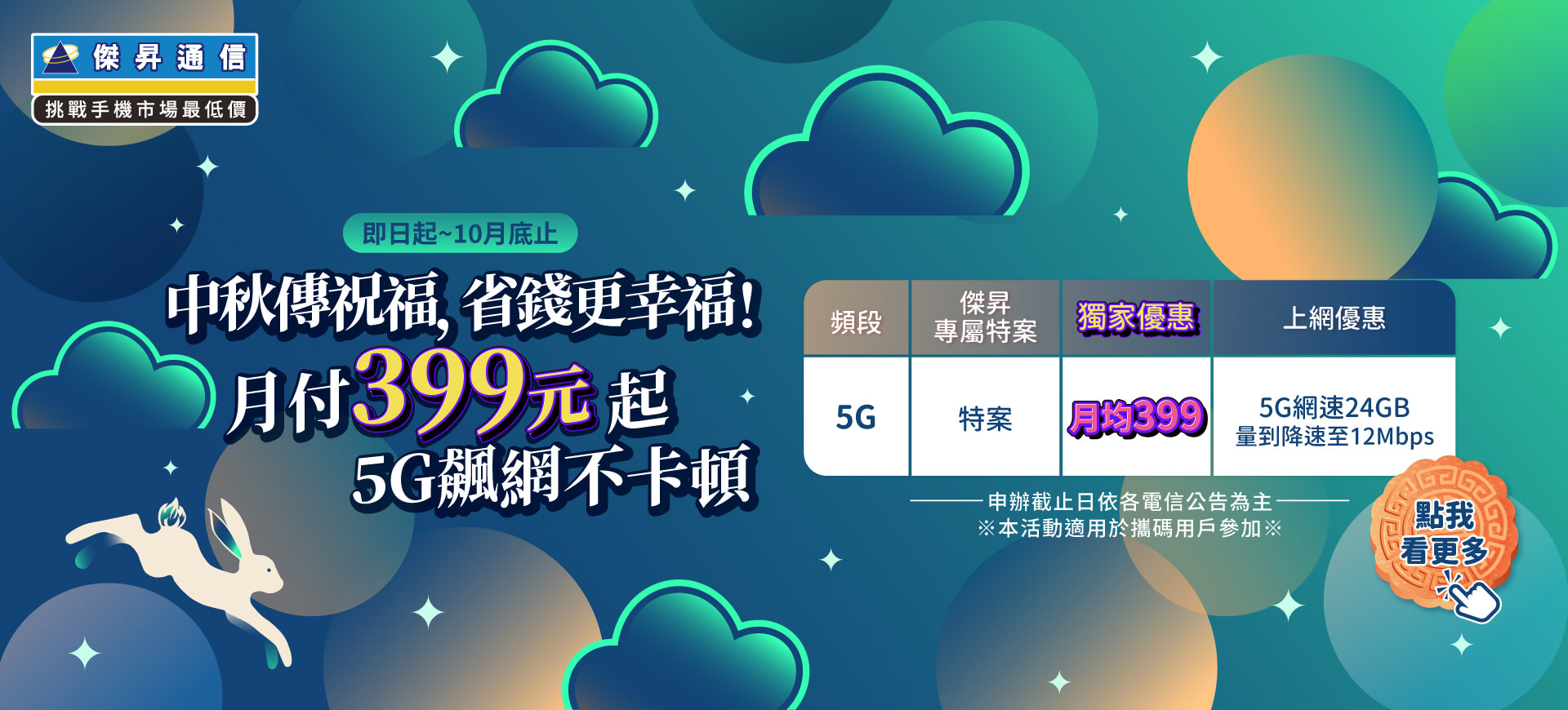





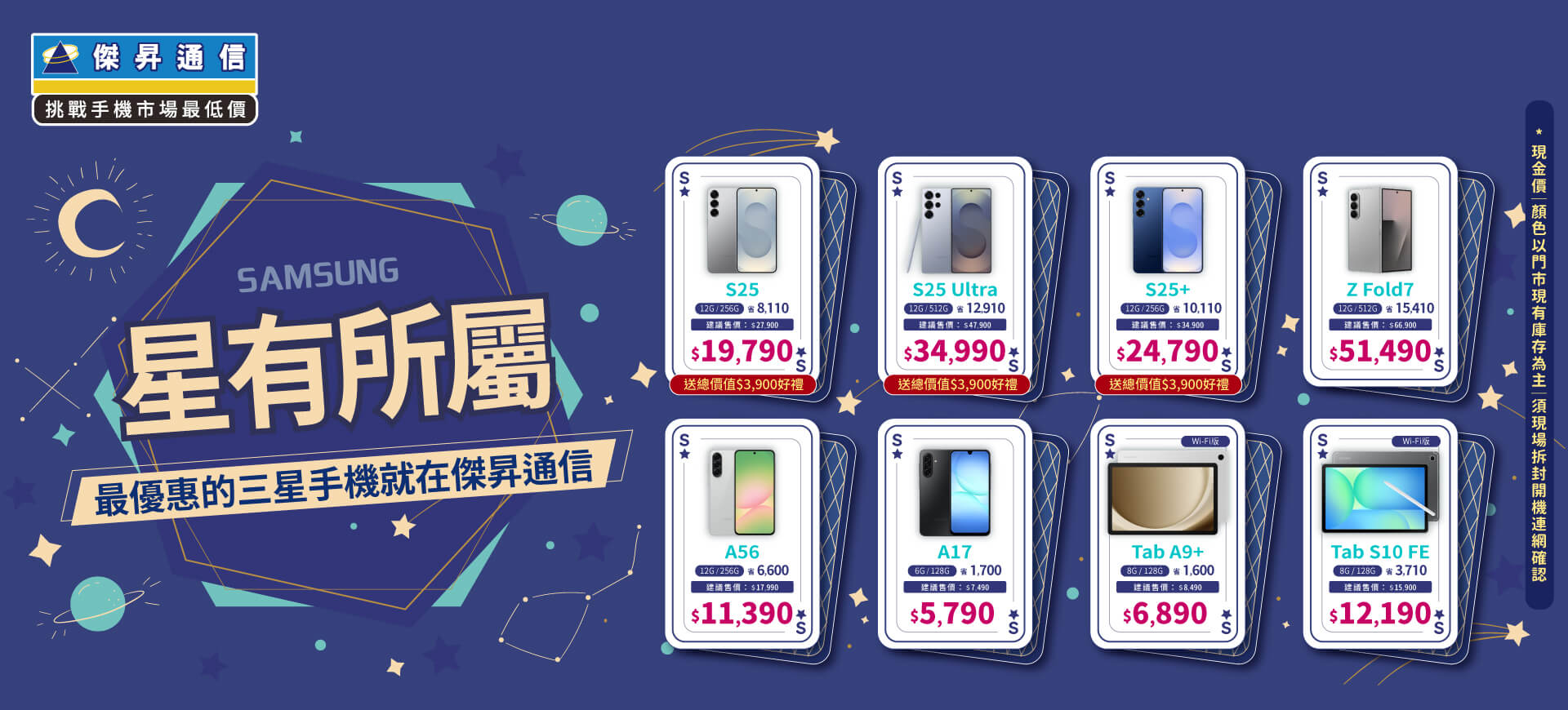












.jpg)



























